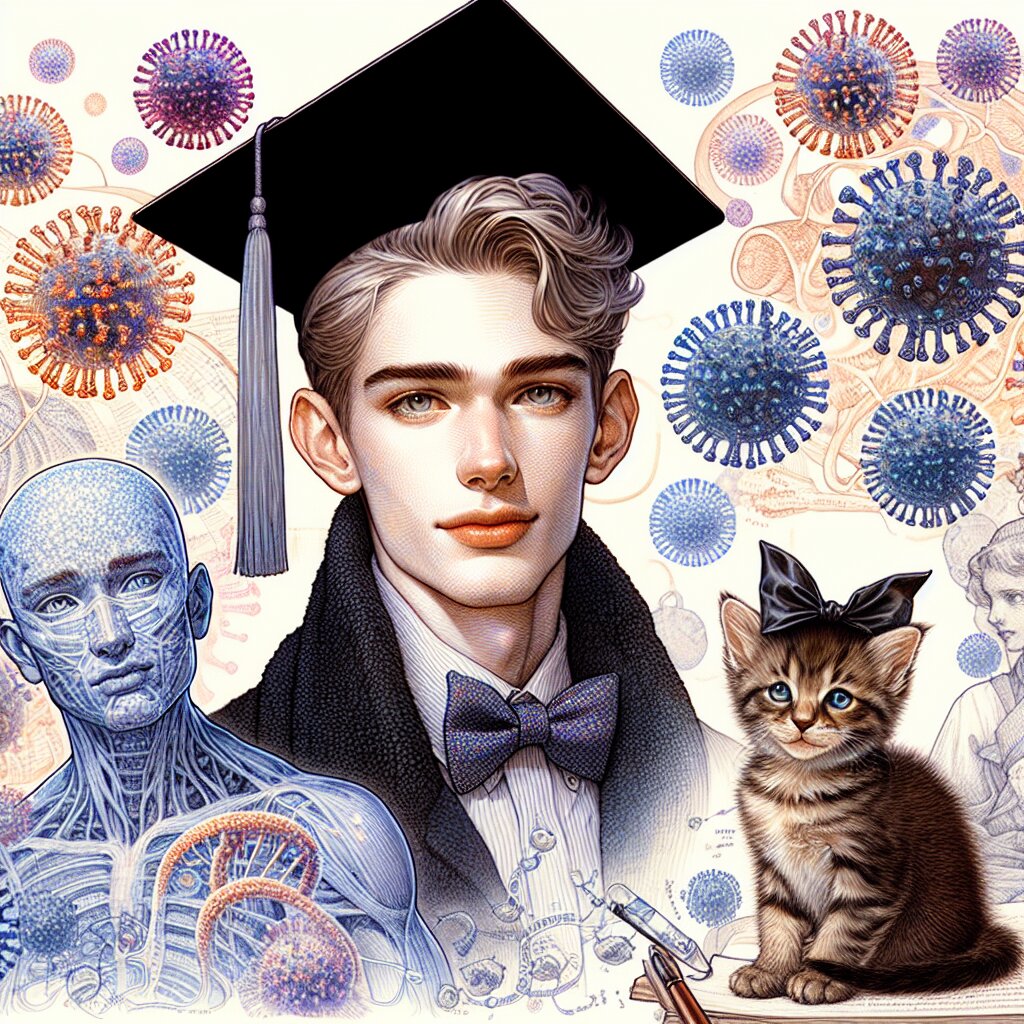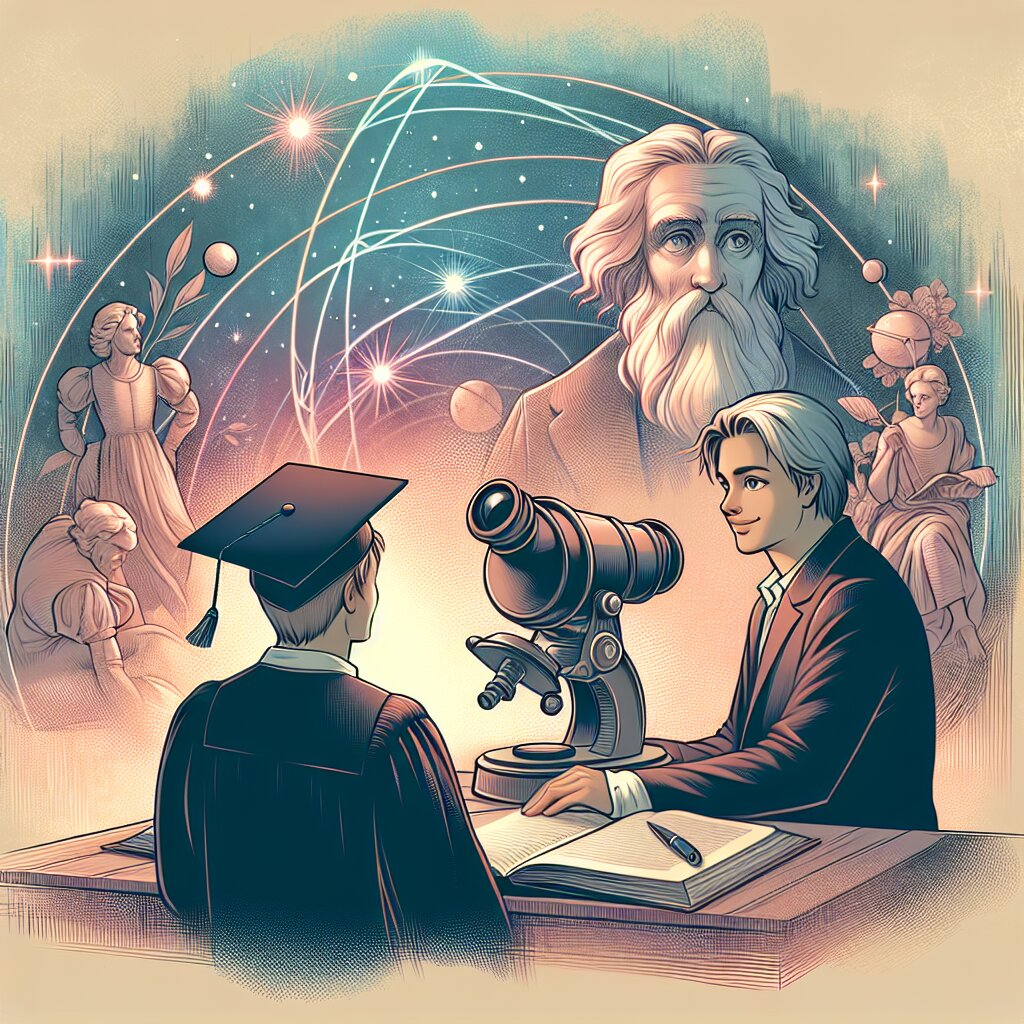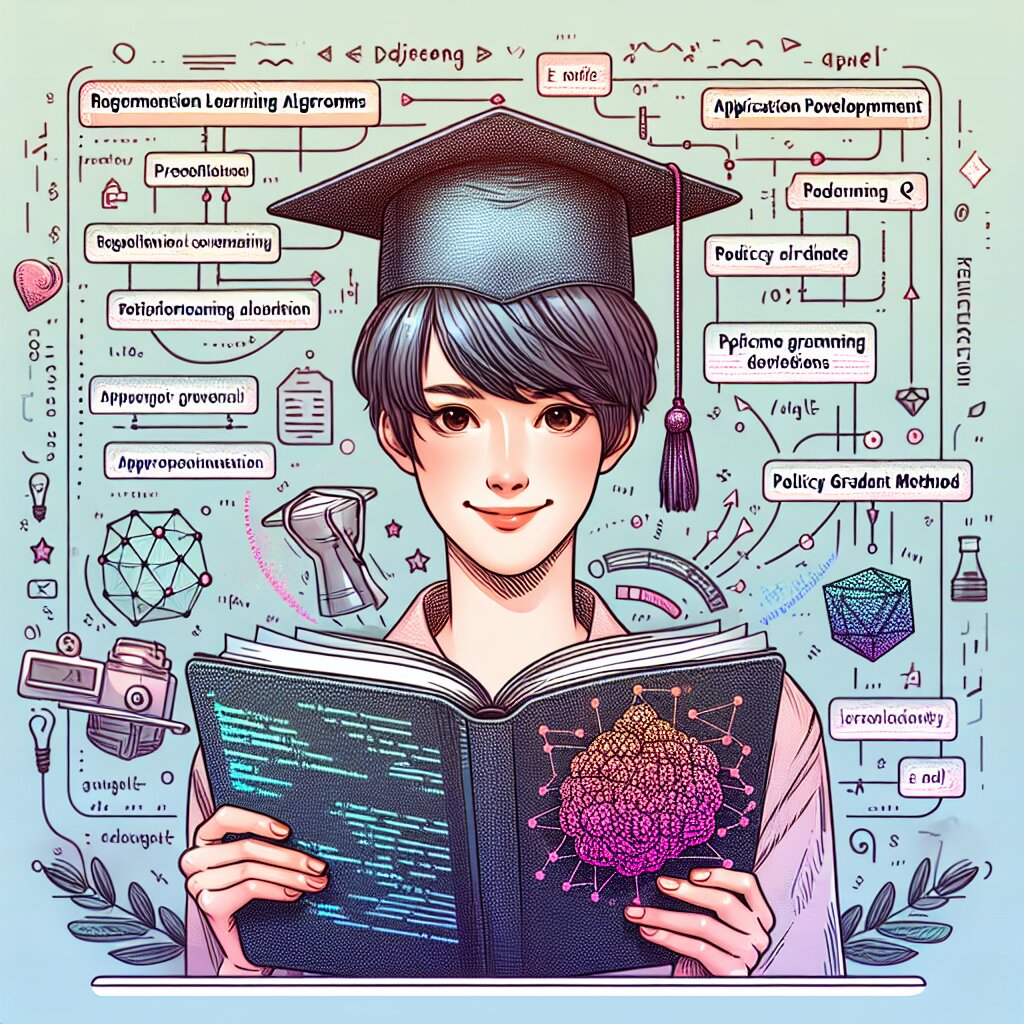WebGL 셰이더: GLSL을 이용한 고급 그래픽 효과 구현 🎨✨

안녕하세요, 여러분! 오늘은 정말 흥미진진한 주제로 찾아왔어요. 바로 WebGL 셰이더와 GLSL을 이용한 고급 그래픽 효과 구현에 대해 알아볼 거예요. 이거 진짜 대박 재밌어요! 😍 웹 개발자들 사이에서 핫한 주제라고 할 수 있죠. 특히 요즘 같은 시대에 시각적으로 화려한 웹사이트를 만들고 싶어 하는 분들에게는 꼭 필요한 지식이에요.
여러분, 혹시 재능넷이라는 사이트 아세요? 거기서 프로그래밍 관련 재능을 공유하고 거래할 수 있다던데, WebGL 같은 고급 기술을 배우고 싶으시면 한 번 들어가 보는 것도 좋을 것 같아요. 누가 알아요? 여러분의 WebGL 실력이 늘어서 나중에 재능넷에서 강의를 하실지도 모르잖아요? ㅋㅋㅋ
자, 이제 본격적으로 WebGL과 셰이더의 세계로 들어가 볼까요? 준비되셨나요? 그럼 고고씽! 🚀
1. WebGL이 뭐길래? 🤔
WebGL... 이름부터 좀 있어 보이죠? ㅋㅋㅋ 근데 걱정 마세요. 생각보다 어렵지 않아요!
WebGL은 Web Graphics Library의 약자로, 웹 브라우저에서 2D 및 3D 그래픽을 렌더링하기 위한 JavaScript API예요. 쉽게 말해서, 웹 페이지에서 멋진 그래픽을 그릴 수 있게 해주는 도구라고 생각하면 돼요.
WebGL의 특징을 간단히 정리해볼까요?
- 브라우저의 GPU를 사용해서 그래픽을 처리해요. (엄청 빠르다는 뜻!)
- HTML5 canvas 요소를 통해 그래픽을 표시해요.
- JavaScript로 제어할 수 있어요.
- 크로스 플랫폼이에요. (어떤 기기에서든 작동한다는 뜻!)
근데 여기서 중요한 게 뭐냐면, WebGL은 저수준 API라는 거예요. 이게 무슨 말이냐면, WebGL을 직접 다루려면 좀 복잡할 수 있다는 뜻이에요. 그래서 우리는 셰이더라는 친구를 사용하게 되는 거죠!
🌟 재능넷 꿀팁: WebGL을 처음 배우실 때는 Three.js나 Babylon.js 같은 고수준 라이브러리를 먼저 사용해보는 것도 좋아요. 이런 라이브러리들은 WebGL을 좀 더 쉽게 다룰 수 있게 해주거든요. 재능넷에서 이런 라이브러리 관련 강의도 찾아보실 수 있을 거예요!
자, 이제 WebGL이 뭔지 대충 감이 오시나요? 그럼 다음으로 넘어가볼까요? 셰이더라는 녀석이 기다리고 있어요! 😎
2. 셰이더? 그게 뭔데? 🧐
셰이더(Shader)... 이름부터 좀 멋있죠? ㅋㅋㅋ 근데 이게 대체 뭘까요?
셰이더는 그래픽 하드웨어에서 실행되는 작은 프로그램이에요. 이 프로그램들은 3D 모델의 정점(꼭짓점)이나 픽셀의 색상, 위치 등을 계산하는 역할을 해요. 쉽게 말해서, 화면에 보이는 모든 것들의 '모양'과 '색깔'을 결정하는 녀석들이에요.
셰이더는 크게 두 가지 종류가 있어요:
- 버텍스 셰이더(Vertex Shader): 3D 모델의 정점 위치를 계산해요.
- 프래그먼트 셰이더(Fragment Shader): 각 픽셀의 색상을 계산해요.
이 두 녀석이 협력해서 우리가 보는 멋진 3D 그래픽을 만들어내는 거예요. 진짜 대단하지 않나요? 😮
💡 알쏭달쏭 팁: 셰이더를 이해하기 어려우시다면, 포토샵의 필터 기능을 떠올려보세요. 셰이더도 비슷한 개념이에요. 이미지나 3D 모델에 특별한 효과를 주는 거죠!
근데 여기서 중요한 게 뭐냐면, WebGL에서는 이 셰이더를 GLSL이라는 언어로 작성한다는 거예요. GLSL? 이게 또 뭐냐고요? 걱정 마세요, 다음 섹션에서 자세히 알아볼 거예요! 😉
이 그림을 보면 셰이더가 어떻게 작동하는지 대충 감이 오시죠? 3D 모델이 셰이더를 거쳐서 멋진 렌더링 결과물로 변하는 거예요. 정말 신기하지 않나요? 🌈
자, 이제 셰이더가 뭔지 알았으니, 다음은 GLSL에 대해 알아볼 차례예요. GLSL이 뭐길래 셰이더를 작성하는 데 쓰이는 걸까요? 궁금하시죠? 그럼 고고! 🚀
3. GLSL: 셰이더의 언어 🗣️
GLSL... 이름부터 좀 어려워 보이죠? ㅋㅋㅋ 근데 걱정 마세요. 생각보다 재밌어요!
GLSL은 OpenGL Shading Language의 약자로, WebGL에서 셰이더를 작성하는 데 사용되는 프로그래밍 언어예요. C 언어와 비슷한 문법을 가지고 있어서, C나 JavaScript를 알고 계신 분들은 금방 익숙해지실 거예요.
GLSL의 특징을 간단히 정리해볼까요?
- 강력한 벡터와 행렬 연산 기능을 제공해요. (수학 좋아하시는 분들 주목! 📐)
- 내장 함수들이 많아서 복잡한 계산을 쉽게 할 수 있어요.
- 병렬 처리에 최적화되어 있어요. (엄청 빠르다는 뜻!)
- 정밀도를 조절할 수 있어요. (성능과 품질의 균형을 맞출 수 있어요.)
GLSL로 작성된 간단한 프래그먼트 셰이더 예제를 볼까요?
precision mediump float;
void main() {
gl_FragColor = vec4(1.0, 0.0, 0.0, 1.0);
}
이 코드는 뭘 하는 걸까요? 바로 모든 픽셀을 빨간색으로 칠하는 거예요! 😮 gl_FragColor는 픽셀의 색상을 나타내는 내장 변수고, vec4는 4개의 값(빨강, 초록, 파랑, 투명도)을 가진 벡터를 만드는 함수예요.
🌟 재능넷 꿀팁: GLSL을 배우실 때는 ShaderToy라는 웹사이트를 이용해보세요. 여기서 다양한 셰이더 예제를 볼 수 있고, 직접 코드를 수정해볼 수도 있어요. 재능넷에서 ShaderToy 사용법 강의를 들으면 더 빨리 익힐 수 있을 거예요!
GLSL은 정말 강력한 도구예요. 이걸 잘 활용하면 믿을 수 없을 정도로 아름다운 그래픽 효과를 만들어낼 수 있어요. 예를 들면 이런 거죠:
와! 정말 멋지죠? 이런 효과들을 GLSL로 만들 수 있어요. 물론 이 정도 수준의 효과를 만들려면 많은 연습이 필요하겠지만, 한 번 시작해보면 정말 재미있을 거예요! 😄
자, 이제 GLSL이 뭔지 알았으니, 다음은 실제로 WebGL과 GLSL을 이용해서 어떻게 그래픽 효과를 만드는지 알아볼까요? 준비되셨나요? 그럼 고고씽! 🚀
4. WebGL과 GLSL로 그래픽 효과 만들기 🎨
자, 이제 진짜 재미있는 부분이 왔어요! WebGL과 GLSL을 이용해서 실제로 그래픽 효과를 만들어볼 거예요. 어려울 것 같죠? 근데 막상 해보면 생각보다 재밌어요! ㅋㅋㅋ
먼저, WebGL 컨텍스트를 설정하는 방법부터 알아볼까요?
// HTML에 canvas 요소가 있다고 가정해요
const canvas = document.getElementById('myCanvas');
const gl = canvas.getContext('webgl');
if (!gl) {
console.error('WebGL을 지원하지 않는 브라우저예요 ㅠㅠ');
}
이렇게 하면 WebGL 컨텍스트를 얻을 수 있어요. 이제 이 gl 객체를 이용해서 WebGL 명령을 실행할 수 있게 되는 거죠!
다음으로, 셰이더를 만들어볼까요? 아까 봤던 빨간색 화면을 만드는 프래그먼트 셰이더를 사용해볼게요.
const fragmentShaderSource = `
precision mediump float;
void main() {
gl_FragColor = vec4(1.0, 0.0, 0.0, 1.0);
}
`;
const vertexShaderSource = `
attribute vec4 a_position;
void main() {
gl_Position = a_position;
}
`;
// 셰이더 컴파일 함수
function createShader(gl, type, source) {
const shader = gl.createShader(type);
gl.shaderSource(shader, source);
gl.compileShader(shader);
if (!gl.getShaderParameter(shader, gl.COMPILE_STATUS)) {
console.error('셰이더 컴파일 에러:', gl.getShaderInfoLog(shader));
gl.deleteShader(shader);
return null;
}
return shader;
}
// 셰이더 프로그램 생성 함수
function createProgram(gl, vertexShader, fragmentShader) {
const program = gl.createProgram();
gl.attachShader(program, vertexShader);
gl.attachShader(program, fragmentShader);
gl.linkProgram(program);
if (!gl.getProgramParameter(program, gl.LINK_STATUS)) {
console.error('셰이더 프로그램 링크 에러:', gl.getProgramInfoLog(program));
gl.deleteProgram(program);
return null;
}
return program;
}
// 셰이더 생성 및 프로그램 링크
const vertexShader = createShader(gl, gl.VERTEX_SHADER, vertexShaderSource);
const fragmentShader = createShader(gl, gl.FRAGMENT_SHADER, fragmentShaderSource);
const program = createProgram(gl, vertexShader, fragmentShader);
// 프로그램 사용
gl.useProgram(program);
우와~ 코드가 좀 길죠? ㅋㅋㅋ 하지만 천천히 보면 그렇게 어렵지 않아요. 셰이더를 만들고, 컴파일하고, 프로그램으로 링크하는 과정이에요.
💡 꿀팁: 셰이더 컴파일이나 프로그램 링크 과정에서 에러가 날 수 있어요. 그래서 항상 에러 체크를 해주는 게 좋아요. 위 코드에서 보이는 것처럼요!
이제 실제로 그리는 부분을 만들어볼까요?
// 버퍼 생성
const positionBuffer = gl.createBuffer();
gl.bindBuffer(gl.ARRAY_BUFFER, positionBuffer);
// 사각형의 좌표 (WebGL은 -1에서 1 사이의 좌표를 사용해요)
const positions = [
-1.0, 1.0,
1.0, 1.0,
-1.0, -1.0,
1.0, -1.0,
];
gl.bufferData(gl.ARRAY_BUFFER, new Float32Array(positions), gl.STATIC_DRAW);
// 위치 속성 활성화
const positionAttributeLocation = gl.getAttribLocation(program, "a_position");
gl.enableVertexAttribArray(positionAttributeLocation);
gl.vertexAttribPointer(positionAttributeLocation, 2, gl.FLOAT, false, 0, 0);
// 그리기
gl.viewport(0, 0, gl.canvas.width, gl.canvas.height);
gl.clearColor(0, 0, 0, 0);
gl.clear(gl.COLOR_BUFFER_BIT);
gl.drawArrays(gl.TRIANGLE_STRIP, 0, 4);
이렇게 하면 화면 전체가 빨간색으로 채워질 거예요! 🔴
와~ 정말 대단하지 않나요? 우리가 직접 WebGL과 GLSL을 이용해서 화면에 그래픽을 그렸어요! 🎉
물론 이건 아주 기본적인 예제에요. 실제로는 이것보다 훨씬 복잡하고 멋진 효과들을 만들 수 있어요. 예를 들면 이런 거죠:
- 물결 효과 🌊
- 불꽃 효과 🔥
- 입자 시스템 ✨
- 3D 모델 렌더링 🏠
- 그림자 효과 🌓
이런 효과들을 만들려면 더 복잡한 수학과 GLSL 코드가 필요하겠지만, 기본 원리는 우리가 방금 본 것과 같아요. 셰이더를 작성하고, WebGL API를 이용해 그리는 거죠.
🌟 재능넷 꿀팁: WebGL과 GLSL을 배우다 보면 수학적인 개념들이 많이 나와요. 벡터, 행렬, 삼각함수 같은 것들이요. 이런 개념들을 잘 모르겠다면, 재능넷에서 관련 수학 강의를 들어보는 것도 좋은 방법이에요!
자, 이제 WebGL과 GLSL로 어떻게 그래픽 효과를 만드는지 기본적인 흐름을 알게 되었어요. 어때요? 생각보다 재밌죠? ㅋㅋㅋ
다음 섹션에서는 좀 더 복잡한 셰이더 효과를 만들어볼 거예요. 준비되셨나요? 그럼 고고! 🚀
5. 고급 셰이더 효과 만들기 🌈
자, 이제 좀 더 멋진 걸 만들어볼까요? 이번에는 그라데이션 효과를 가진 물결 모양을 만들어볼 거예요. 어려워 보이죠? 근데 막상 해보면 그렇게 어렵지 않아요! ㅋㅋㅋ
먼저 프래그먼트 셰이더 코드를 볼게요:
precision mediump float;
uniform float u_time;
uniform vec2 u_resolution;
void main() {
vec2 st = gl_FragCoord.xy / u_resolution.xy;
float x = st.x;
float y = st.y;
float wave = sin(x * 10.0 + u_time) * 0.1;
y += wave;
vec3 color = vec3(0.0);
color = mix(vec3(0.0, 0.5, 1.0), vec3(0.0, 1.0, 0.5), y);
gl_FragColor = vec4(color, 1.0);
}
우와~ 뭔가 복잡해 보이죠? 하나씩 설명해드릴게요!
- u_time: 시간을 나타내는 변수예요. 이걸 이용해서 애니메이션을 만들 수 있어요.
- u_resolution: 화면의 해상도를 나타내요.
- st: 현재 픽셀의 위치를 0에서 1 사이의 값으로 정규화한 거예요.
- wave: sin 함수를 이용해서 물결 효과를 만들어요.
- mix: 두 색상을 섞는 함수예요. y 값에 따라 색상이 변하게 되죠.
이 셰이더는 파란색과 초록색 사이의 그라데이션에 물결 효과를 더한 모양을 만들어내요. 멋지죠? 😎
이제 이 셰이더를 WebGL에서 사용하는 방법을 볼게요:
// 셰이더 프로그램 생성 (이전 섹션과 동일)
const program = createProgram(gl, vertexShader, fragmentShader);
gl.useProgram(program);
// 유니폼 변 수 설정
const timeLocation = gl.getUniformLocation(program, "u_time");
const resolutionLocation = gl.getUniformLocation(program, "u_resolution");
// 애니메이션 함수
function render(time) {
time *= 0.001; // 밀리초를 초로 변환
gl.uniform1f(timeLocation, time);
gl.uniform2f(resolutionLocation, gl.canvas.width, gl.canvas.height);
gl.clearColor(0, 0, 0, 0);
gl.clear(gl.COLOR_BUFFER_BIT);
gl.drawArrays(gl.TRIANGLE_STRIP, 0, 4);
requestAnimationFrame(render);
}
requestAnimationFrame(render);
이렇게 하면 시간에 따라 변하는 물결 그라데이션 효과를 볼 수 있어요! 🌊✨
와~ 정말 멋지죠? 이게 바로 WebGL과 GLSL의 힘이에요! 😍
💡 꿀팁: 셰이더 코드를 수정해서 다양한 효과를 만들어볼 수 있어요. 예를 들어, sin 함수 대신 cos 함수를 사용하거나, 색상을 바꿔보는 것은 어떨까요? 실험해보면서 자신만의 독특한 효과를 만들어보세요!
이런 식으로 WebGL과 GLSL을 이용하면 정말 다양하고 멋진 그래픽 효과를 만들 수 있어요. 예를 들면:
- 3D 지형 생성 🏔️
- 입자 시스템을 이용한 불꽃놀이 효과 🎆
- 물리 기반 렌더링 🌟
- 프랙탈 패턴 생성 🔬
- 고급 포스트 프로세싱 효과 🎨
이 모든 것들이 WebGL과 GLSL로 가능해요! 정말 무궁무진하죠?
물론, 이런 고급 효과들을 만들려면 더 많은 학습과 연습이 필요해요. 하지만 기본 원리는 우리가 지금까지 본 것과 같아요. 셰이더를 작성하고, WebGL API를 이용해 그리는 거죠.
🌟 재능넷 꿀팁: WebGL과 GLSL을 마스터하고 싶다면, 꾸준한 연습이 필요해요. 매일 조금씩이라도 새로운 셰이더를 만들어보는 게 좋아요. 재능넷에서 '100일 셰이더 챌린지' 같은 강좌를 들어보는 것도 좋은 방법이에요!
자, 이제 우리는 WebGL과 GLSL을 이용해서 기본적인 그래픽 효과부터 좀 더 복잡한 효과까지 만드는 방법을 알아봤어요. 어때요? 생각보다 재밌죠? ㅋㅋㅋ
다음 섹션에서는 이런 WebGL과 GLSL 기술을 실제 웹 프로젝트에 어떻게 적용할 수 있는지 알아볼 거예요. 준비되셨나요? 그럼 고고! 🚀
6. 실제 웹 프로젝트에 WebGL 적용하기 🌐
자, 이제 우리가 배운 WebGL과 GLSL 기술을 실제 웹사이트에 적용해볼 시간이에요! 어떻게 하면 될까요? 걱정 마세요, 생각보다 어렵지 않아요! ㅋㅋㅋ
먼저, WebGL을 웹사이트에 적용하는 방법은 크게 두 가지가 있어요:
- 배경 효과로 사용하기: 웹사이트의 배경을 WebGL로 만든 멋진 효과로 채우는 거예요.
- 인터랙티브 요소로 사용하기: 사용자와 상호작용하는 3D 모델이나 애니메이션을 만드는 거죠.
오늘은 첫 번째 방법, 배경 효과로 사용하는 방법을 알아볼게요!
먼저, HTML 파일에 canvas 요소를 추가해야 해요:
<!DOCTYPE html>
<html lang="ko">
<head>
<meta charset="UTF-8">
<title>WebGL 배경 효과</title>
<style>
body { margin: 0; }
canvas { display: block; }
#content {
position: absolute;
top: 50%;
left: 50%;
transform: translate(-50%, -50%);
text-align: center;
color: white;
font-family: Arial, sans-serif;
}
</style>
</head>
<body>
<canvas id="bg-canvas"></canvas>
<div id="content">
<h1>안녕하세요!</h1>
<p>이 웹사이트는 WebGL 배경 효과를 사용하고 있어요.</p>
</div>
<script src="webgl-background.js"></script>
</body>
</html>
다음으로, JavaScript 파일(webgl-background.js)에 WebGL 코드를 작성해요:
const canvas = document.getElementById('bg-canvas');
const gl = canvas.getContext('webgl');
// 여기에 이전에 작성한 WebGL 초기화 코드와 셰이더 코드를 넣어요
function resizeCanvas() {
canvas.width = window.innerWidth;
canvas.height = window.innerHeight;
gl.viewport(0, 0, canvas.width, canvas.height);
}
window.addEventListener('resize', resizeCanvas);
resizeCanvas();
function render(time) {
// 여기에 이전에 작성한 렌더링 코드를 넣어요
requestAnimationFrame(render);
}
requestAnimationFrame(render);
이렇게 하면 웹사이트 전체를 채우는 WebGL 배경 효과가 생겨요! 멋지죠? 😎
와~ 정말 멋진 웹사이트가 되었죠? 이게 바로 WebGL의 힘이에요! 🌈✨
🌟 재능넷 꿀팁: WebGL 배경 효과를 사용할 때는 성능에 주의해야 해요. 너무 복잡한 셰이더를 사용하면 웹사이트가 느려질 수 있어요. 항상 다양한 기기에서 테스트해보는 것이 중요해요!
이런 식으로 WebGL을 웹사이트에 적용하면, 정말 독특하고 인상적인 사이트를 만들 수 있어요. 예를 들면:
- 포트폴리오 사이트의 배경을 3D 입자 효과로 꾸미기 🌠
- 제품 소개 페이지에 인터랙티브 3D 모델 넣기 🎁
- 게임 사이트의 로딩 화면을 멋진 애니메이션으로 만들기 🎮
- 데이터 시각화 웹앱에 WebGL을 이용한 고성능 차트 만들기 📊
가능성은 무한해요! 여러분의 상상력이 곧 한계죠. ㅋㅋㅋ
하지만 기억하세요. WebGL은 강력한 도구지만, 모든 상황에 적합한 건 아니에요. 때로는 간단한 CSS 애니메이션이나 SVG가 더 적합할 수 있어요. 항상 프로젝트의 요구사항과 타겟 사용자를 고려해서 적절한 기술을 선택하는 게 중요해요.
💡 꿀팁: WebGL을 처음 웹사이트에 적용할 때는 Three.js나 Babylon.js 같은 라이브러리를 사용해보는 것도 좋아요. 이런 라이브러리들은 WebGL을 좀 더 쉽게 다룰 수 있게 해주거든요. 나중에 실력이 늘면 순수 WebGL로 도전해보세요!
자, 이제 우리는 WebGL과 GLSL을 이용해서 멋진 그래픽 효과를 만들고, 이를 실제 웹사이트에 적용하는 방법까지 알아봤어요. 어때요? 생각보다 재밌죠? ㅋㅋㅋ
WebGL과 GLSL의 세계는 정말 넓고 깊어요. 우리가 오늘 본 건 빙산의 일각에 불과해요. 하지만 걱정 마세요. 천천히, 하나씩 배워나가다 보면 어느새 여러분도 WebGL 마스터가 되어 있을 거예요! 💪😄
다음 섹션에서는 WebGL 학습을 위한 추가 리소스와 팁을 소개해드릴게요. 준비되셨나요? 그럼 고고! 🚀
7. WebGL 학습을 위한 추가 리소스와 팁 📚
자, 이제 WebGL과 GLSL의 기본을 알게 되었어요. 하지만 이게 끝이 아니에요! 더 깊이 배우고 싶다면 어떻게 해야 할까요? 걱정 마세요, 제가 몇 가지 좋은 리소스와 팁을 알려드릴게요! 😉
📘 학습 리소스
- WebGL Fundamentals: WebGL의 기초부터 차근차근 설명해주는 훌륭한 튜토리얼 사이트예요.
- The Book of Shaders: GLSL 셰이더 프로그래밍을 깊이 있게 다루는 온라인 책이에요.
- Shadertoy: 다양한 셰이더 예제를 볼 수 있고, 직접 코드를 수정해볼 수 있는 플랫폼이에요.
- Three.js 공식 문서: Three.js를 통해 WebGL을 좀 더 쉽게 다루는 방법을 배울 수 있어요.
- WebGL2 Fundamentals: WebGL 2의 새로운 기능들을 배울 수 있어요.
💡 학습 팁
- 기초부터 차근차근: WebGL은 복잡해 보이지만, 기본 개념만 잘 이해하면 금방 익숙해져요.
- 많이 실습하세요: 이론도 중요하지만, 직접 코드를 작성하고 실행해보는 게 가장 중요해요.
- 커뮤니티에 참여하세요: Stack Overflow나 WebGL 관련 포럼에서 질문하고 답변하면서 많이 배울 수 있어요.
- 수학 공부도 병행하세요: 선형 대수학과 삼각함수는 3D 그래픽에 정말 중요해요.
- 인내심을 가지세요: WebGL 마스터가 되는 건 시간이 걸려요. 조급해하지 말고 꾸준히 공부하세요.
🌟 재능넷 꿀팁: WebGL 학습 과정을 블로그나 유튜브 채널로 기록해보는 건 어떨까요? 다른 사람들에게 도움이 될 뿐만 아니라, 자신의 학습 내용을 정리하는 데도 큰 도움이 돼요. 나중에는 이런 콘텐츠로 재능넷에서 수익을 창출할 수도 있어요!
🛠️ 유용한 도구들
- WebGL Inspector: WebGL 애플리케이션을 디버깅하는 데 유용한 브라우저 확장 프로그램이에요.
- glslViewer: GLSL 셰이더를 빠르게 테스트해볼 수 있는 도구예요.
- WebGL Studio: WebGL 씬을 시각적으로 편집할 수 있는 온라인 도구예요.
- Spector.js: WebGL 호출을 캡처하고 분석할 수 있는 도구예요.
이런 도구들을 잘 활용하면 WebGL 개발 과정이 훨씬 수월해질 거예요!
여러분의 WebGL 학습 여정이 이런 모습이 되길 바라요! 처음에는 어려워 보일 수 있지만, 꾸준히 노력하다 보면 어느새 WebGL 마스터가 되어 있을 거예요. 화이팅! 💪😄
자, 이제 우리의 WebGL과 GLSL 여행이 끝나가고 있어요. 어떠셨나요? 재미있었나요? ㅋㅋㅋ
WebGL은 정말 강력한 도구예요. 이걸 마스터하면 웹에서 믿을 수 없을 정도로 아름답고 인터랙티브한 그래픽을 만들 수 있어요. 게임, 데이터 시각화, 예술 작품... 가능성은 무한해요!
여러분도 이제 WebGL의 세계로 첫 발을 내딛었어요. 앞으로 어떤 멋진 작품들을 만들어낼지 정말 기대되네요. 화이팅! 🎨✨
💡 마지막 꿀팁: WebGL을 배우는 과정이 때로는 어렵고 힘들 수 있어요. 하지만 포기하지 마세요! 모든 전문가들도 처음에는 초보자였다는 걸 기억하세요. 꾸준히 노력하다 보면 반드시 목표를 이룰 수 있을 거예요. 여러분을 응원합니다! 🎉